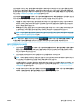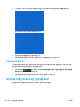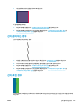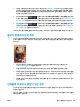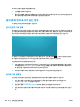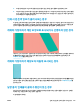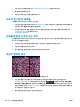HP DesignJet T2500 Multifunction Printer Series-User Guide
1. 이미지 진단 인쇄를 인쇄합니다. 193페이지의 이미지 진단 인쇄를 참조하십시오.
2. 롤 용지로 인쇄해 보십시오.
3. 이미지 주위에 많은 여백을 사용해 보십시오.
서로 다른 색상의 세로줄
인쇄물에 서로 다른 색상의 수직선이 있는 경우
1. 고품질 인쇄 설정을 사용해 보십시오(69페이지의 인쇄 참조). 예를 들어, 인쇄 품질 슬라이더를 속도 설
정해 놓은 경우, 품질로 설정을 변경해 봅니다.
2. 권장 용지 중에서 HP 중량 코팅용지, HP Super 중량 용지 등과 같은 두꺼운 용지를 사용해 보십시오.
165페이지의 용지 주문을 참조하십시오.
인쇄물에 흰색 스팟이 있는 경우
인쇄물에 흰색 스팟이 나타날 수 있습니다. 이 문제는 용지 올, 먼지 또는 느슨한 코팅 재료 등이 원인일 수 있
습니다
. 이 문제를 방지하려면
1. 인쇄하기 전에 브러시로 용지를 청소하여 느슨한 올이나 입자를 제거해 보십시오.
2. 프린터 덮개를 항상 닫아 두십시오.
3. 용지 롤과 낱장 용지를 자루나 상자에 보관하여 보호하십시오.
색상이 잘못된 경우
인쇄물의 색상이 기대한 것과 다를 경우 다음과 같이 해보십시오.
1. 넣은 용지 종류가 전면 패널 및 소프트웨어에서 선택한 용지 종류와 일치하는지 확인합니다.
63페이지의 용지 정보 보기 섹션을 참조하십시오. 또한 , 을 차례로 누른 다음 이미지 품질
유지보수
> 보정 상태를 눌러 색상 보정 상태를 확인합니다. 상태가 보류 중이거나 폐기인 경우 색상 보
정을 수행해야 합니다
. 104페이지의 색상 보정을(를) 참조하십시오. 변경을 수행하여 문제가 해결될 경
우 작업을 다시 인쇄할 수 있습니다.
2. 용지의 올바른 면에 인쇄하고 있는지 확인합니다.
190
21 장 인쇄 품질 문제 해결 KOWW